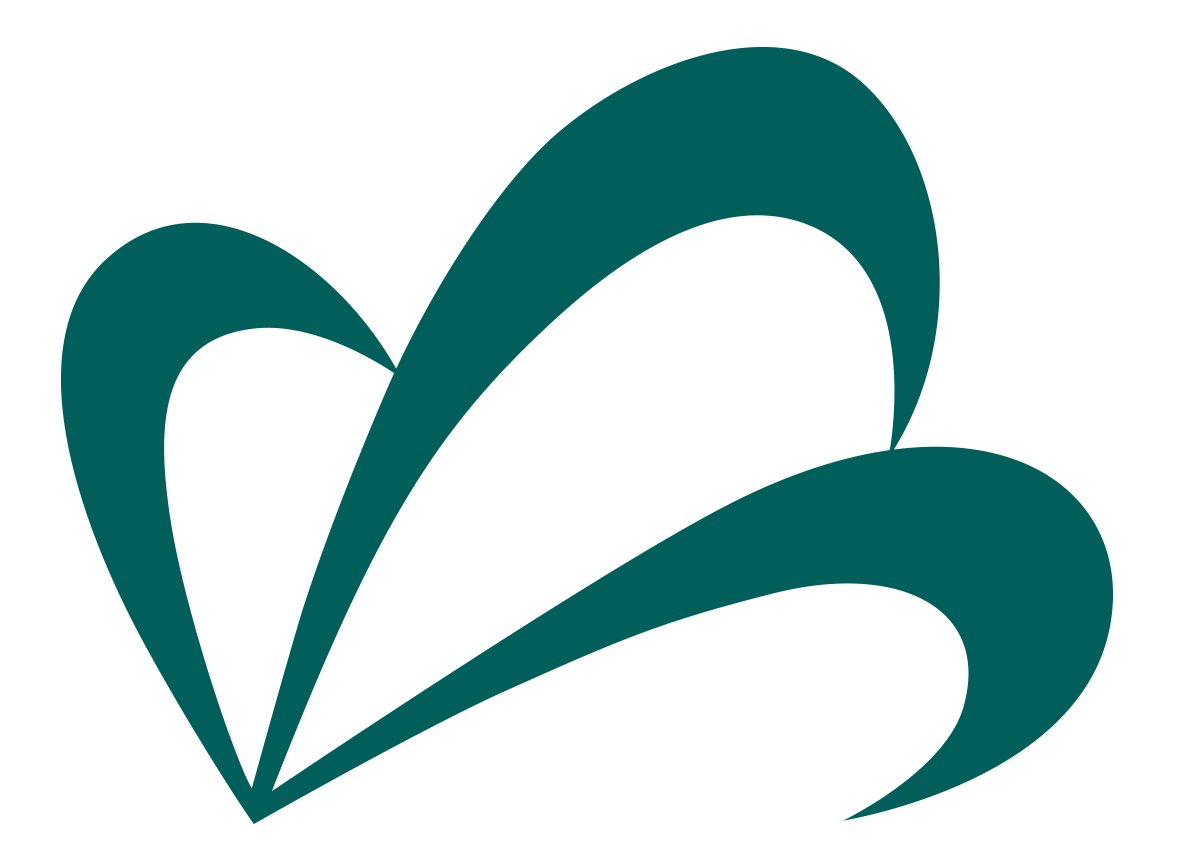🏠
🏠
 🏠
🏠
本学の教育用公開ウェブサービスを使用して,受講成果をホームページとしてまとめます.
図1のQRコードを読み取る または 次のURLを入力して,https://a.yamagata-u.ac.jp/

課題番号と学生番号,学生番号の右からn桁目の数字を1文字を入力して,課題登録をクリック(タップ)してください.
課題提出フォルダは,\\yzdn\dfs\share6\www\Public\(時間割コード)\(受講年度)\(ユーザー名)です.
例)\\yzdn\dfs\share6\www\Public\52227\2015\tab12345
ファイルエクスプローラ(エクスプローラ)を起動して,課題提出フォルダ にアクセスしてください.
この課題提出フォルダにHTML形式のファイルを保存してください.作成したコンテンツは,即公開されます.学術情報基盤センターの実習室のパソコンから,アクセスできます.
拡張子は,htmlです.例)index.html
htmlファイルの記述方法は,HTMLクイックリファレンスを参考にしてください.
公開URLは,https://edu.yz.yamagata-u.ac.jp/Public/(時間割コード)/(受講年度)(ユーザー名)/(ファイル名)です.
例) https://edu.yz.yamagata-u.ac.jp/Public/52227/2015/tab12345/index.html
コンテンツのアップロードは,学内からのコンテンツのアップロードを推奨しますが,自宅などからアップロードしたいときは,下記の説明に従ってFTPSによるアップロードを行ってください.
自宅などからFTPS(FTP over SSL)プロトコルによってコンテンツをアップロードできます.動作確認済みのFTPクライアントソフトウェアは,FFFTPやWinSCPです.FTPクライアントソフトウェアをダウンロードしてインストールしてください.
表1にコンテンツアップロード用FTPサーバの設定パラメータを示します.FTPクライアントに表1のパラメータに従って設定をしてください.
| 項目 | パラメータ |
|---|---|
| ホスト名 | edu.yz.yamagata-u.ac.jp |
| ポート番号 | 21 |
| 暗号化 | SSLで接続 (FTP over SSL) |
| ホスト側初期フォルダ |
/www/Public/[時間割コード] 例:/www/Public/54299(物質化学工学科 卒業研究の場合) |
| ユーザー名 |
学術情報基盤センターが発行した教育用アカウント 例)tab12345 |
| パスワード | 学術情報基盤センターの端末にログオンするときのパスワード |
| 公開URL |
https://edu.yz.yamagata-u.ac.jp/Public/[時間割コード] 例)https://edu.yz.yamagata-u.ac.jp/Public/54299(物質化学工学科 卒業研究の場合) |